Rognage dans la fenêtre d’aperçu – Grass Valley EDIUS Pro v.6.5 Manuel d'utilisation
Page 308
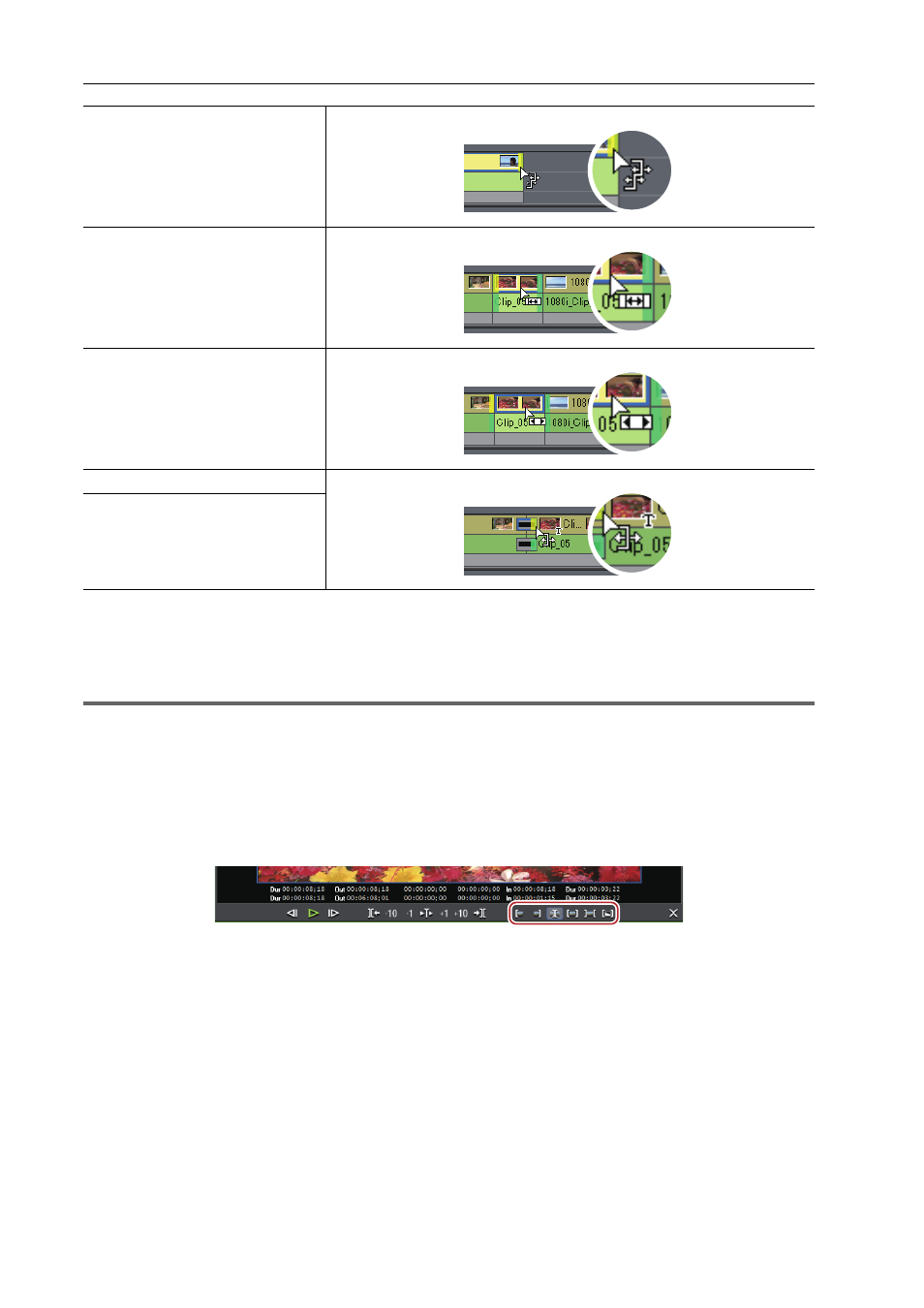
Éditer les lignes temporelles
286
EDIUS - Manuel de référence
Rognage dans la fenêtre d’aperçu
En mode de rognage, il vous est possible d’effectuer un rognage en faisant glisser la souris dans la fenêtre d’aperçu.
1
Remarque
• Le mode de rognage (transition) n’est pas disponible dans la fenêtre d’aperçu.
1 Cliquez sur [Mode] dans la barre de menu, puis cliquez sur [Mode Rognage].
La fenêtre d’aperçu passe du mode normal au mode de rognage.
2 Sélectionnez le clip à rogner.
3 Cliquez sur le bouton correspondant pour [Mode Rognage] dans la fenêtre de rognage, puis sélectionnez le
point de coupe.
Le point de coupe devient vert ou jaune et le rognage est activé.
Rognage point d’entrée/Rognage point de sortie
4 Placez le curseur de la souris dans la fenêtre d’aperçu, puis faites-le glisser vers la gauche ou la droite
quand il a changé de forme.
Ajustez la plage à utiliser en vérifiant la vidéo affichée dans la fenêtre d’aperçu.
Le curseur de la souris change de forme en fonction du mode de rognage.
Coupe de partage
Coupe de coulissement
Coupe de roulement
Coupe de transition
Coupe de transition (deux bords)